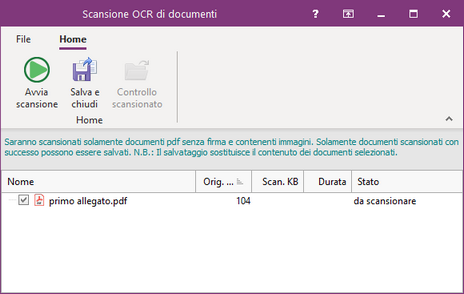Scansione testo OCR
Se è attivo il servizio di Intelligenza artificiale DIKAIA, premendo il tasto destro del mouse su un documento PDF presente nella struttura gerarchica e selezionando la voce Scansione OCR o nella finestra Documenti dei depositi telematici, premendo il pulsante Scansione OCR, appare la finestra che permette di sfruttare un servizio di riconoscimento ottico di caratteri (OCR=optical character recognition) per la composizione di parole e frasi.
Premesso che un riconoscimento caratteri funziona solamente su documenti pdf, non firmati digitalmente e contenenti immagini, se si dispone di una scansione o foto di un documento in uno dei formati grafici supportati (jpg, tif, png), prima si deve fare una conversione in pdf tramite la rispettiva funzione prevista in Gestac.
Se si lancia la procedura dal deposito, nella finestra appaiono i documenti che hanno i requisiti per essere scansionati (vedi sopra).
Con il pulsante Avvia scansione si fa partire la procedura per i documenti selezionati. Nella colonna Durata viene scandito il tempo per la scansione, mentre accanto viene riportato lo stato del documento (da scansionare, scansionato, senza immagine, firmato, ecc.).
Terminata la scansione di un documento, si apre la finestra che visualizza quello risultante dall'operazione. Con i pulsanti in fondo si può aprire l'originale per un confronto e si può decidere, valutando il risultato di tutte le pagine e controllando anche la dimensione (magari il file prodotto è troppo grande), se tenere il file originale o sostituirlo (non viene fatta una copia e quindi semmai si perde il documento originale). In base a cosa si sceglie di fare, viene poi aggiornato lo stato in questa finestra.
Dopo che sono stati scansionati tutti i documenti, si preme Salva e chiudi per salvare l'esito della scansione.